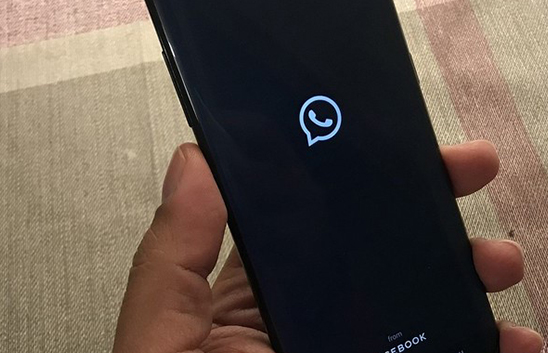Modo escuro do WhatsApp: Veja como habilitar o modo não oficial no Android
Com a ajuda de alguns aplicativos é possível testar agora o modo escuro do WhatsApp, veja como
O modo escuro do WhatsApp é um dos recursos mais aguardados por seus usuários, sendo que ele ainda não tem uma data prevista para chegar. Apesar disso, é claro, muitos desenvolvedores acabam querendo se adiantar e, assim, existe uma forma não oficial de ativar um modo escuro para WhatsApp, que tem se popularizado na internet.
Esse modo, por enquanto, fica restrito a quem utiliza o WhatsApp em um celular com o Android, sem precisar estar em uma versão específica do sistema ou do aplicativo, mas que por não ser oficial, acaba oferecendo alguns riscos.
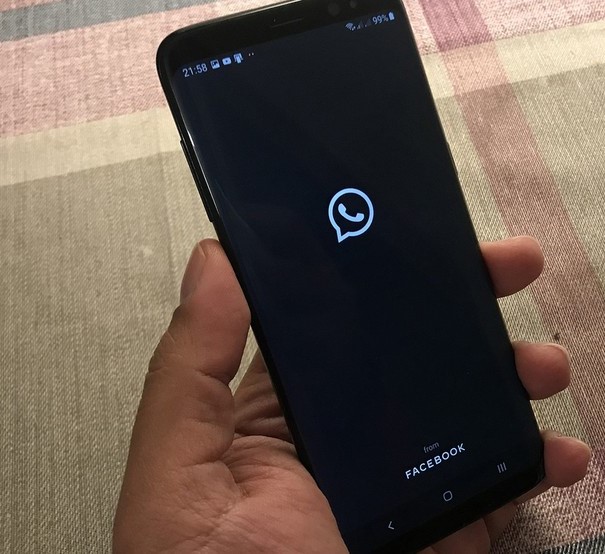
Para testar o modo escuro não oficial do WhatsApp é criada uma máquina virtual em seu celular Android, que simula o root. Assim, com ela, é possível utilizar o aplicativo WA Tweaker, que é o responsável por habilitar o modo escuro. Note, que por estar em uma máquina virtual, você também verá limitações na hora de acessar os arquivos que estão no celular.
Também, por conta de o WhatsApp rodar em uma máquina virtual, quando você realizar o processo, um logout será feito do aplicativo instalado em seu aparelho, já que o mensageiro não permite usar duas contas conectadas ao mesmo tempo. Assim, o WhatsApp terá que ser utilizado a partir do VMOS até você voltar a fazer o login e usar o aplicativo da forma tradicional, o que pode ser feito a qualquer momento.
Quem possui um root no Android, por sua vez, não possui essas restrições. Assim, é possível pular a etapa de instalar o VMOS, usando apenas o aplicativo WATweaker para habilitar o modo escuro.
Dessa forma, estando ciente dos riscos envolvidos no processo e suas limitações, segue abaixo a explicação de como esse tema escuro não oficial funciona e como ativá-lo.
Como ativar o modo escuro não oficial no WhatsApp
Para ativar o modo escuro não oficial no WhatsApp será necessário, é claro, configurar esses dois aplicativos mencionados acima. Assim, siga esses passos:
1. Acesse, o site do WA Tweaker, baixe o aplicativo e faça a sua instalação em seu próprio sistema;

2. Ainda em seu sistema, no navegador de sua preferência, acesse o site do VMOS, faça o seu download e a sua instalação;
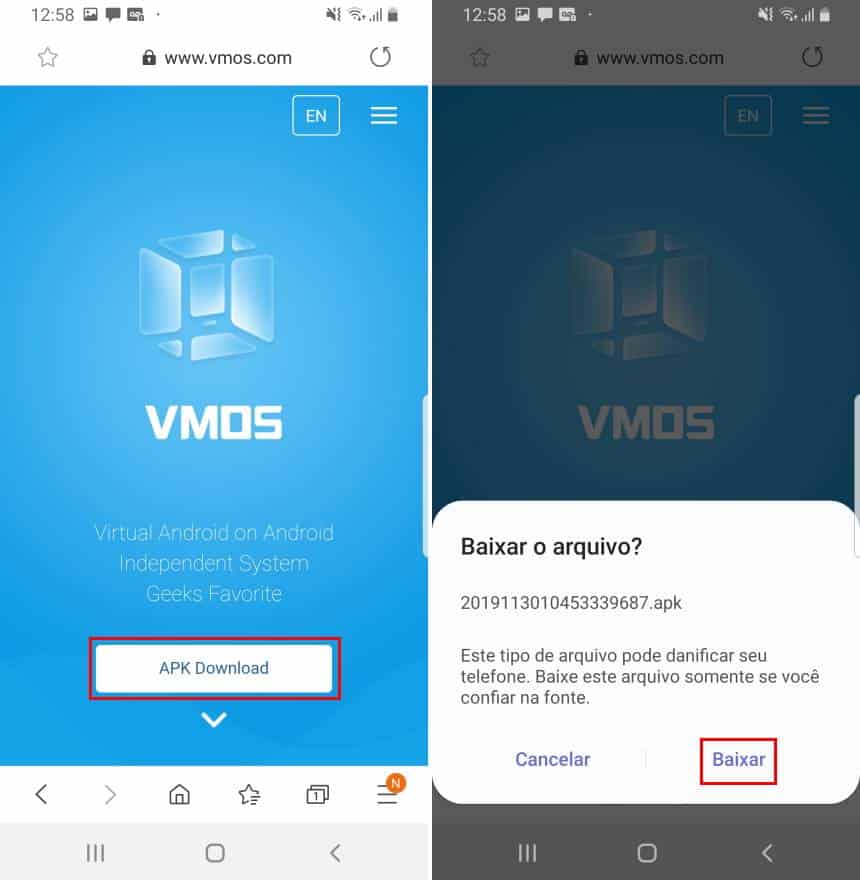
3. Após a instalação, abra o VMOS e prossiga com a explicação de como ele funciona. Então, toque em “Enter VMOS”;
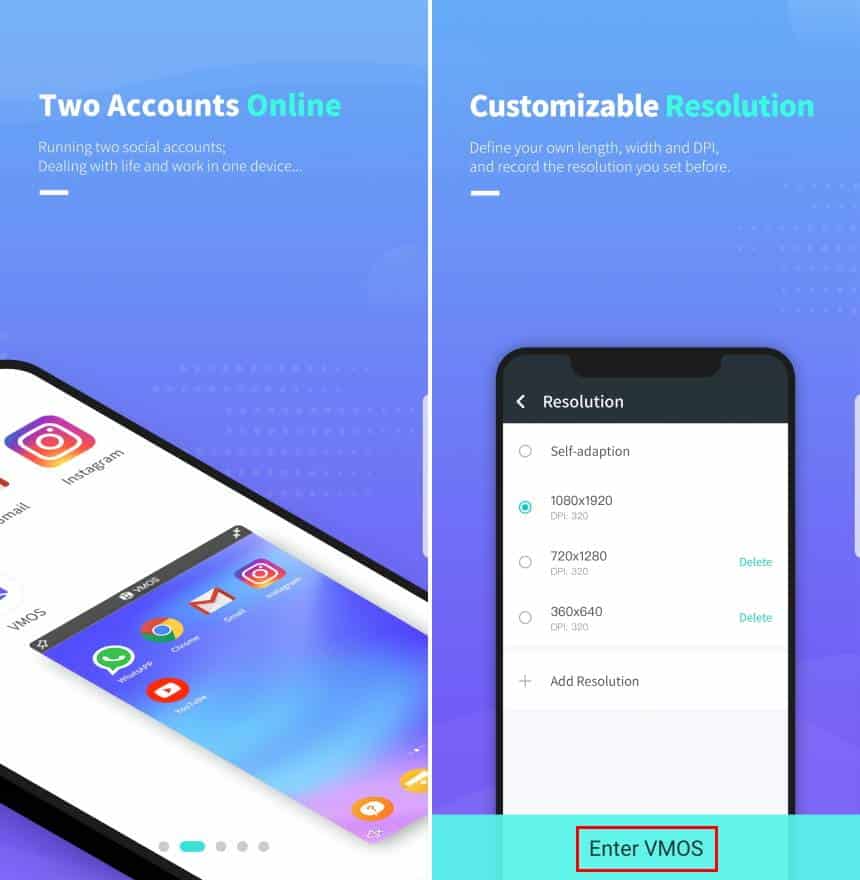
4. Na mensagem que surge, toque em “Off” e, então, conceda as permissões necessárias para o seu funcionamento correto;

5. Aguarde que a sua instalação seja concluída. Nesse momento, não é recomendado realizar outras tarefas no celular;
6. Com o VMOS aberto, entre em suas “Configurações” e vá em “System Setting”;

7. Entre em “Sobre o telefone” e dê “7 toques” em “Número da versão”;
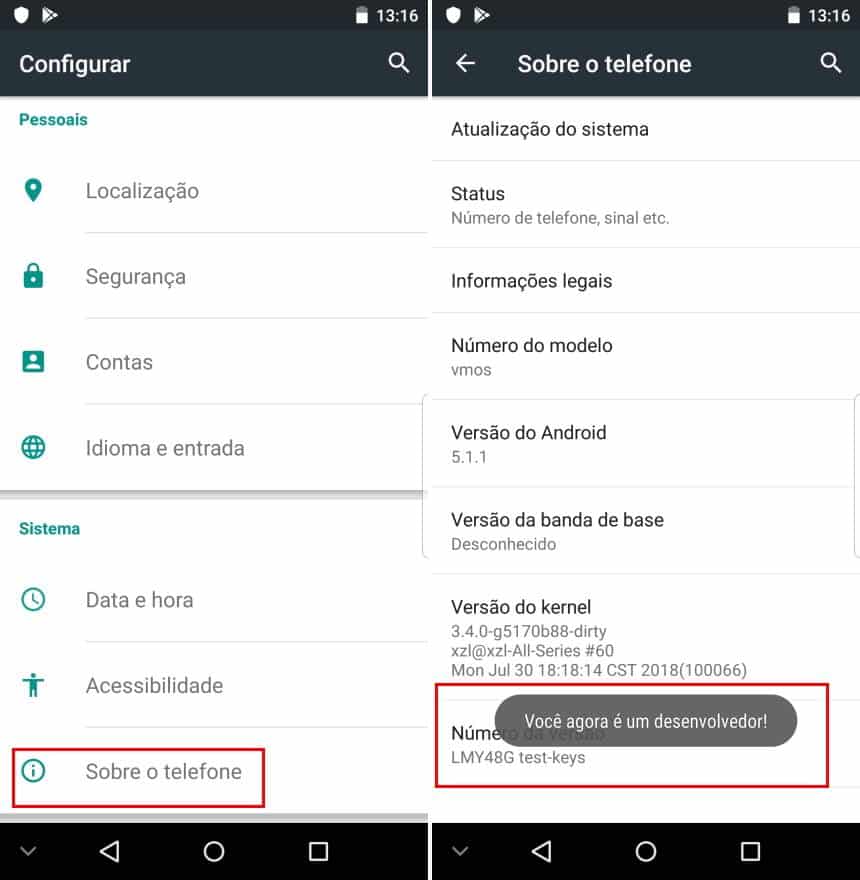
8. Volte ao menu principal das “Configurações” e toque em “Opções do desenvolvedor” para habilitar o ROOT;

9. Saia do VMOS pressionando e segurando o botão “Home” de seu aparelho, encerre o seu processo e volte a abri-lo;
10. Na lista de apps do VMOS, abra o programa “File transportation” e toque em “Import”;

11. Selecione agora o WhatsApp e o WA Tweaker. Quando estiver pronto, toque em “Importing (2). Caso o processo do WhatsApp fique parado, você poderá instalá-lo pela Google Play dentro do VMOS. Se necessário, configure o seu perfil do WhatsApp;
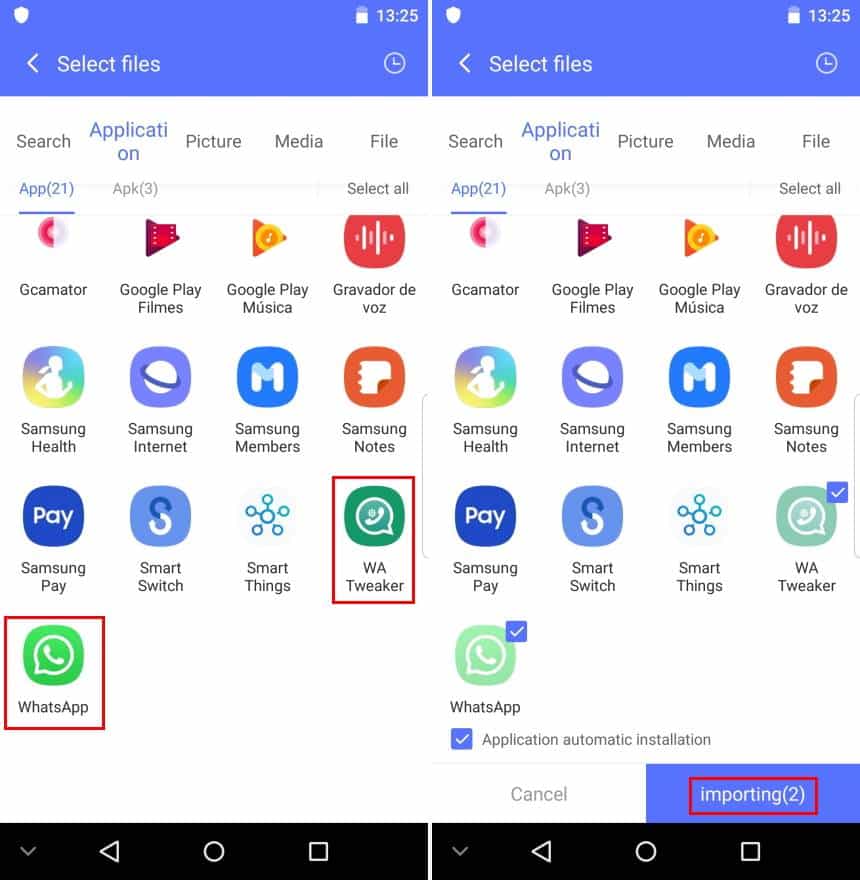
12. Agora, com ambos aplicativos instalados, abra o WA Tweaker e conceda a permissão de acesso root para ele;
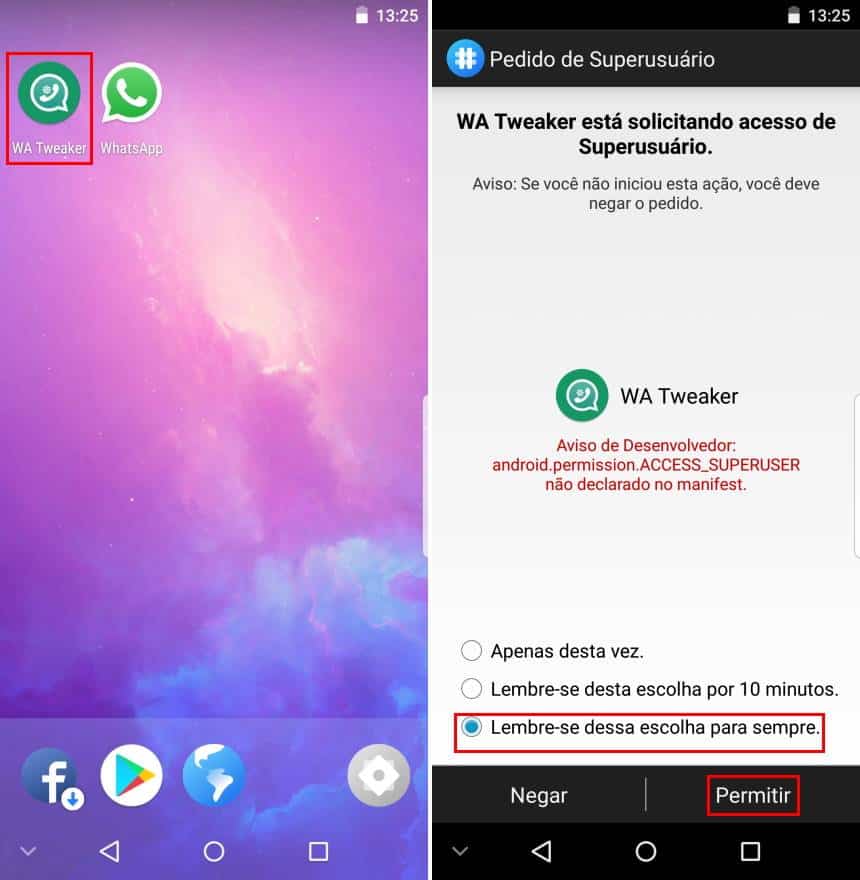
13. Toque em “Ok” na mensagem que aparece e ative a chavinha de “Enable Dark Mode”;

14. Abra o WhatsApp e entre em “Configurações”;

15. Já em “Tema”, selecione a opção “Escuro”.
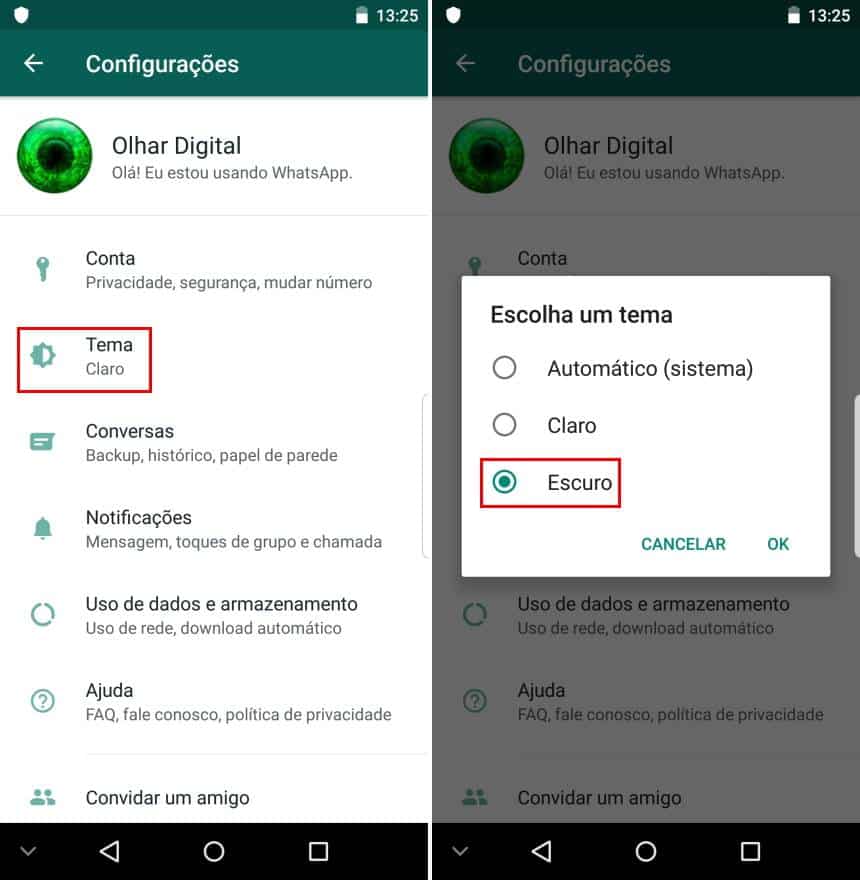
Pronto! Agora, você já sabe como ativar o tema escuro não oficial do WhatsApp no Android.
Fonte: Olhar Digital